如何创建 Dreamweaver 模板
可以基于现有文档(如 HTML)创建模板,也可以从新文档创建模板。
创建模板后,可以插入模板区域,并为代码颜色和模板区域高亮颜色设置模板的首选参数。
注意:您可以在模板的“设计备注”文件中存储关于模板的附加信息(如创作者、上一次更改的时间或做出某些布局决定的原因)。基于模板的文档不继承模板的设计备注。
注意:Dreamweaver CC 中的模板与某些其他 Adobe Creative Cloud 产品中的模板的不同之处在于,默认情况下 Dreamweaver 模板的页面中的各部分是固定的(即不可编辑)。
基于现有文档创建模板
可以基于现有文档创建模板
- 打开要另存为模板的文档。
- 执行下列操作之一:
- 选择“插入”>“模板”>“创建模板”。
- 在“插入”面板的“常用”类别中,从下拉菜单中选择“模板”,然后选择“创建模板”选项。
注意:除非您以前选择了“不再显示此对话框”,否则您会收到一个警告,指出您正在保存的文档中没有可编辑区域。单击“确定”将文档另存为模板,或单击“取消”退出此对话框而不创建模板。
- 从“站点”弹出菜单中选择一个用来保存模板的站点,然后在“另存为”字段中为模板输入一个唯一的名称。
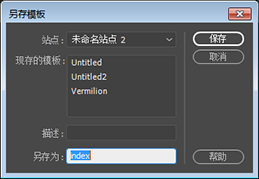 从现有文档创建模板
从现有文档创建模板 - 单击“保存”。Dreamweaver 将模板文件以文件扩展名 .dwt 保存在站点的本地根文件夹中的 Templates 文件夹中。如果该 Templates 文件夹在站点中尚不存在,Dreamweaver 将在您保存新建模板时自动创建该文件夹。
注意:不要将模板移动到 Templates 文件夹之外或者将任何非模板文件放在 Templates 文件夹中。此外,不要将 Templates 文件夹移动到本地根文件夹之外。这样做将在模板中的路径中引起错误。
使用“资源”面板来创建新模板
- 在“资源”面板(“窗口”>“资源”)中,选择面板左侧的“模板”图标。
- 单击“资源”面板底部的“新建模板”图标。
一个新的、无标题模板将添加到“资源”面板的模板列表中。
- 在模板仍处于选定状态时,输入模板的名称,然后按 Enter (Windows) 或 Return (Macintosh)。
Dreamweaver 在“资源”面板和 Templates 文件夹中创建一个空模板。
关于为 Contribute 站点创建模板
您可以使用 Dreamweaver 来创建模板,以帮助 Adobe® Contribute® 用户创建新页面,为您的站点提供一致的外观,并使您可以同时更新多个页面的布局。
在您创建模板并将其上传到服务器之后,连接到您的站点的所有 Contribute 用户都可以使用该模板,除非您已为某些 Contribute 角色设置了模板使用限制。如果您已设置了模板使用限制,您可能需要将每一个新模板添加到 Contribute 用户可使用的模板的列表中(请参阅管理 Contribute)。
注意:请确保每个 Contribute 用户的站点定义中定义的站点根文件夹与在 Dreamweaver 站点定义中定义的站点根文件夹相同。如果用户的站点根文件夹与您的根文件夹不匹配,则该用户将无法使用模板。
除了 Dreamweaver 模板之外,您还可使用 Contribute 管理工具创建非 Dreamweaver 模板。非 Dreamweaver 模板是 Contribute 用户可用来创建新页面的现有页面;它类似于 Dreamweaver 模板,只不过基于它的页面在您更改该模板时不会更新。另外,非 Dreamweaver 模板不能包含 Dreamweaver 模板元素,例如可编辑的、锁定的、重复的和可选的区域。
当 Contribute 用户在包含 Dreamweaver 模板的站点内创建新文档时,Contribute 会在“新建页面”对话框中列出可用的模板(包括 Dreamweaver 和非 Dreamweaver 模板)。
若要在站点中包含使用拉丁语‑1 以外的编码的页面,可能需要创建模板(Dreamweaver 模板或非 Dreamweaver 模板)。Contribute 用户可以编辑使用任意编码的页面,但是,当 Contribute 用户创建新的空白页面时,则会使用拉丁语‑1 编码。若要创建使用其他编码的页面,Contribute 用户可创建使用其他编码的现有页面的一个副本,或利用使用其他编码的模板。但是,如果站点中没有使用其他编码的页面和模板,则必须先在 Dreamweaver 中创建使用其他编码的页面或模板。
为 Contribute 站点创建模板
- 选择“站点”>“管理站点”。
- 双击要编辑的站点。
- 在“站点设置”对话框中,选择“高级设置”>“Contribute”。
- 您需要启用 Contribute 兼容性(如果尚未这样做)。
选择“启用 Contribute 兼容性”,然后输入站点根 URL。
- 单击“在 Contribute 中管理站点”。
- 如果出现提示,请输入管理员密码,然后单击“确定”。
- 在“用户和角色”类别中,选择角色,然后单击“编辑角色设置”按钮。
- 选择“新建页面”类别,然后将现有页面添加到“通过从此列表中复制页面来创建新页面”选项下的列表中。
有关详细信息,请参阅“管理 Contribute”。
- 单击“确定”两次关闭对话框。
更多此类内容
- 模板区域的类型
- 设置模板的创作首选参数
- 将设计备注与文件关联
- 创建模板教程
- 使用模板教程
- 创建空模板
- 创建和打开文档
- 准备站点以用于 Contribute

